 FAQ_GROUP:Monitoring ReviZOOM
FAQ_GROUP:Monitoring ReviZOOM
Jak skonfigurować kamery MAZi oraz ReviZOOM z systemem Fibaro?
Wszelkie zapytania związane z poniższym artykułem prosimy przesyłać na adres cctv@gde.pl
System Fibaro pozwala na zdalny podgląd obrazów z kamer IP.
Warunkiem jest dostęp do strumienia wideo MJPEG.
Poniżej, krok po kroku przedstawiamy dodanie kamer MAZi oraz ReviZOOM do Fibaro Home Center Lite.
Kamery oraz centralka muszą mieć dostęp do sieci LAN.
Wybieramy w menu opcje Urządzenia a następnie Dodaj lub usuń urządzenie
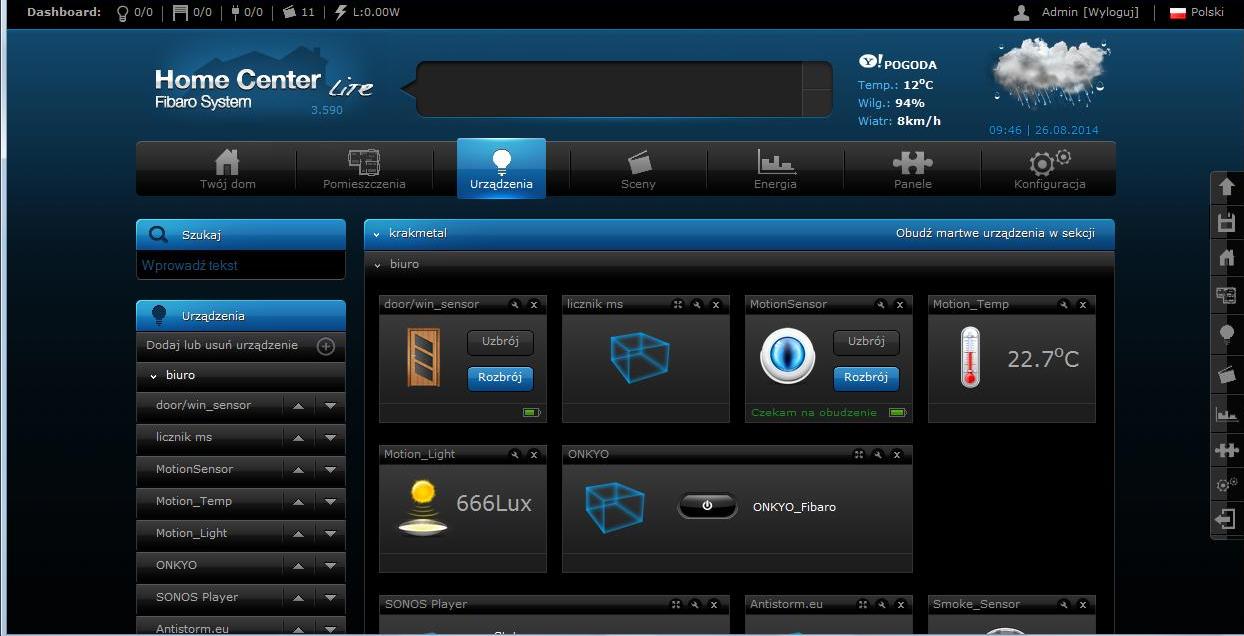
rys. 01 - Urządzenia
Wybieramy Aby dodać kamerę należy:
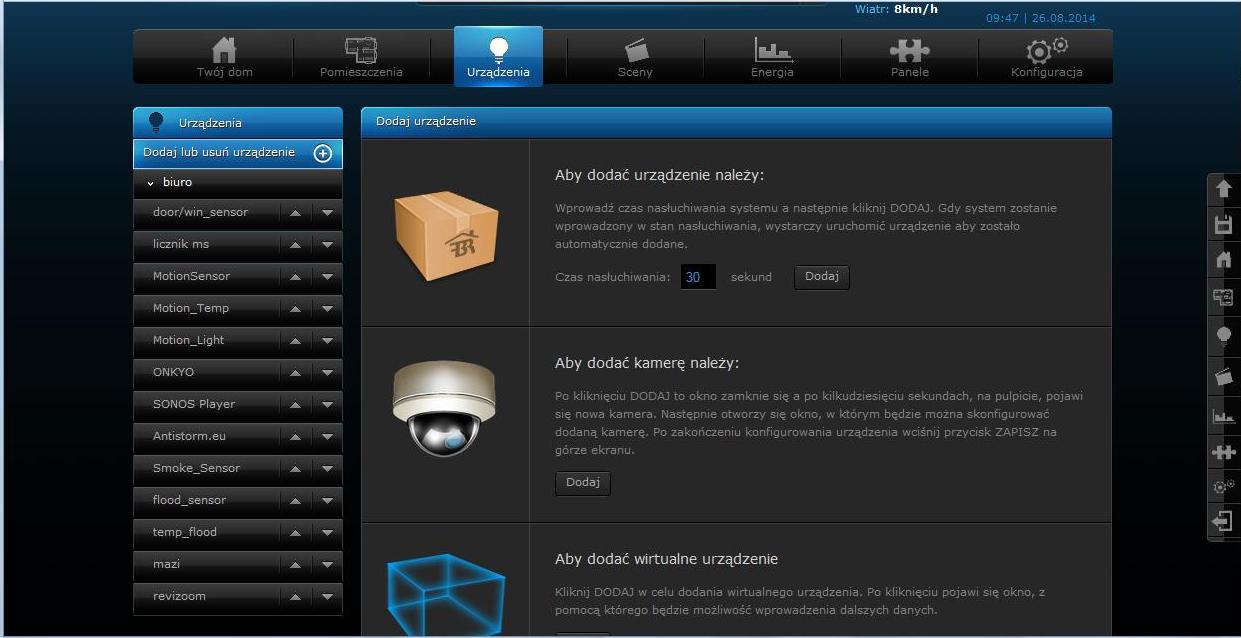
Rys. 02 - Dodaj urządzenie
Teraz wybieramy zakładkę Zaawansowane
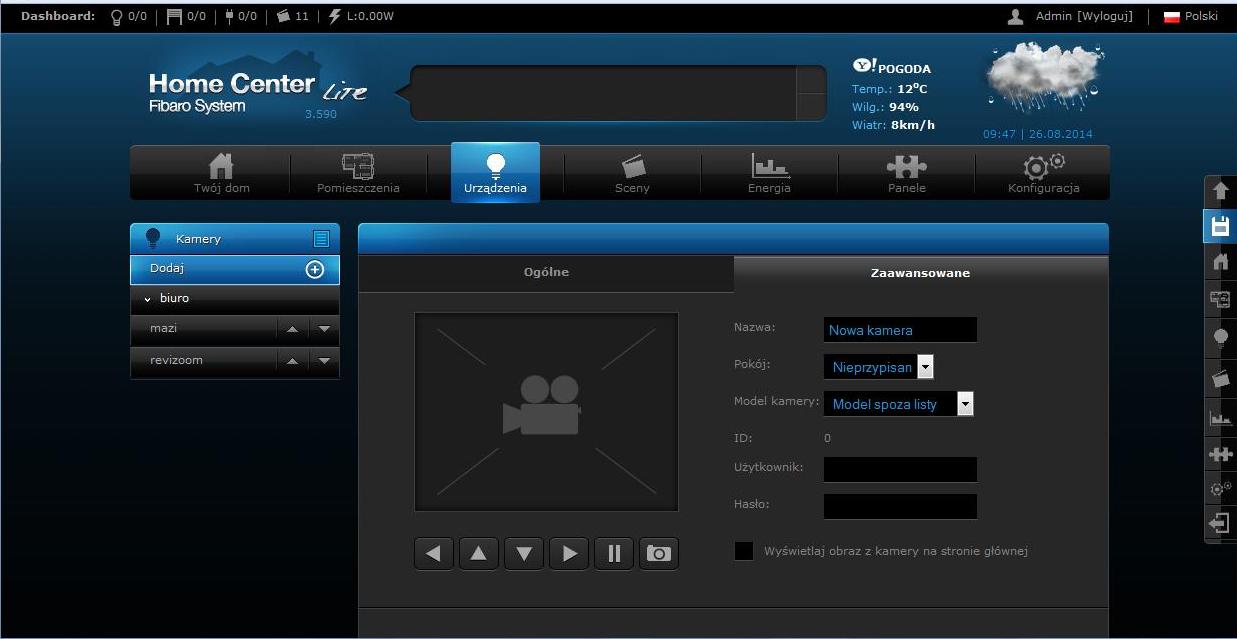
Rys. 03 - Dodaj kamerę, zakładka zaawansowane
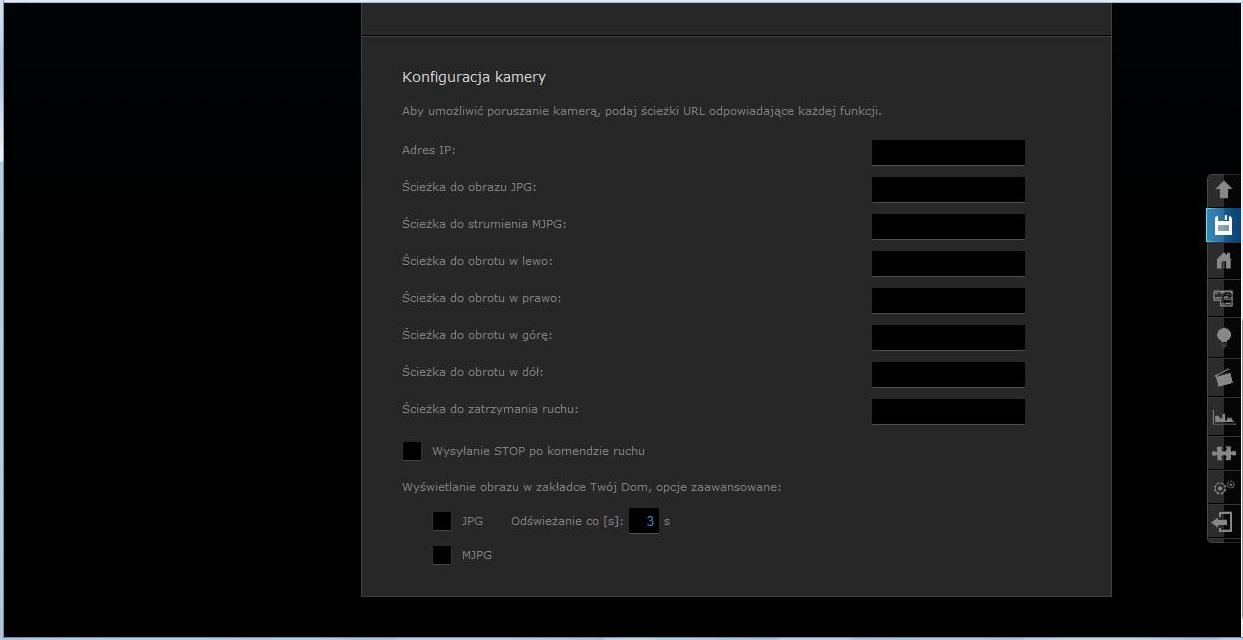
Rys. 04 - Dodaj kamerę, zakładka zaawansowane
Wpisujemy nazwę kamery, pokój (lokalizację), w polu model kamery wybieramy Model spoza listy i podajemy nazwę użytkownika oraz hasło.
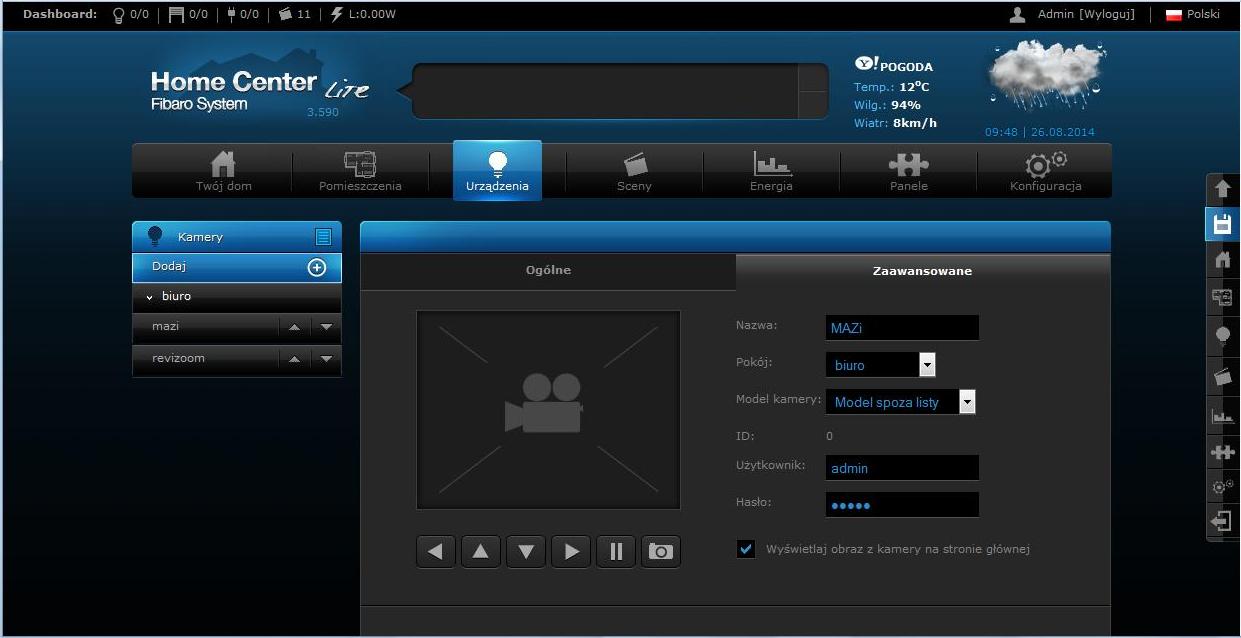
Rysunek 05 - dodaj kamere MAZi
Teraz kluczowa część - podajemy adres IP kamery oraz oraz ścieżkę do obrazu z kamery oraz strumienia wideo.
W przypadku kamery MAZi ścieżka do obrazu strumienia JPG to /Streaming/channels/2/picture
a ścieżka do strumienia MJPG to /Streaming/channels/2/httppreview
Jak widać podając odpowiednie ścieżki możemy także sterować kamerami obrotowymi.
Kolejne opcja jest najbardziej interesująca.
Wyświetlanie obrazu w zakładce Twój Dom, opcje Zaawansowane - pozwala zdecydować czy w Twój Dom będzie wyświetlany obraz statyczny z zadaną częstotliwościa odświeżania czy strumień wideo.
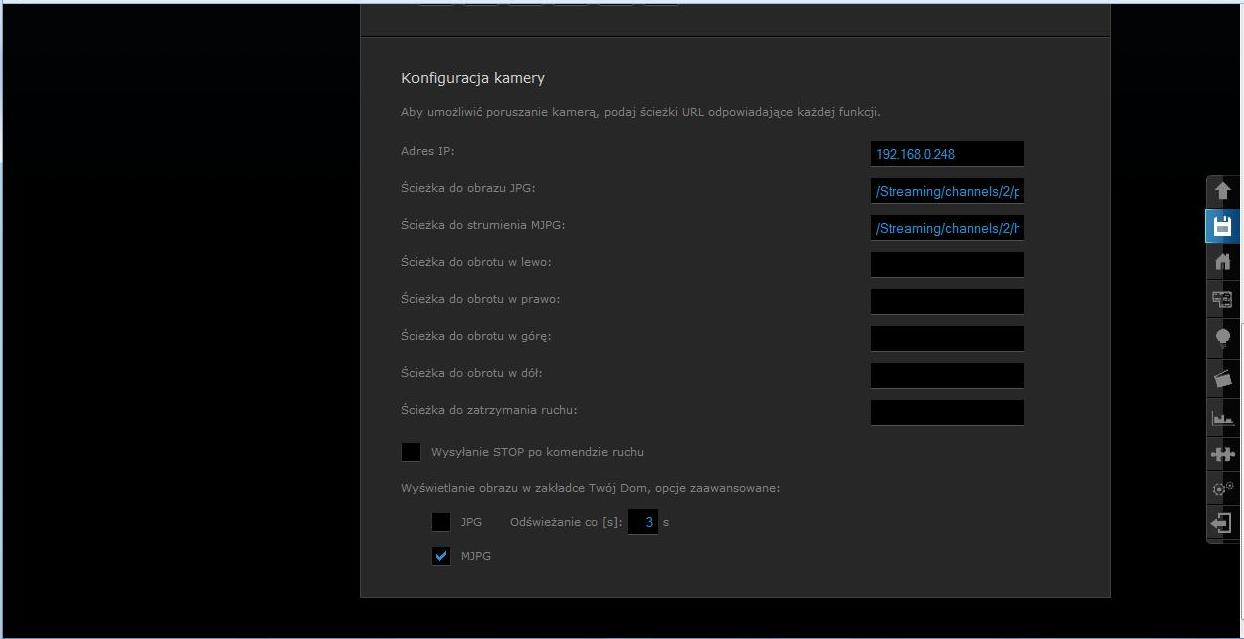
Rys. 06 - dodaj kamere MAZi
Podgląd z kamery w oknie głównym
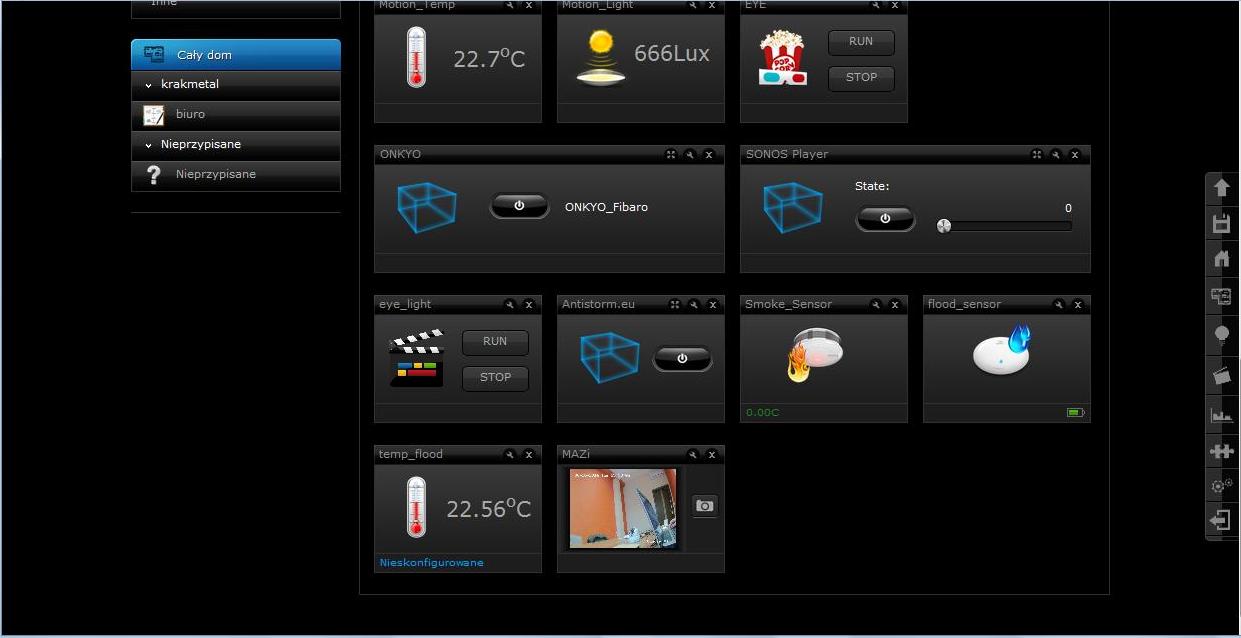
Rys. 07 - podglad strona główna MAZi
Klikając w okno podglądu wywołujemy podgląd w dużym oknie
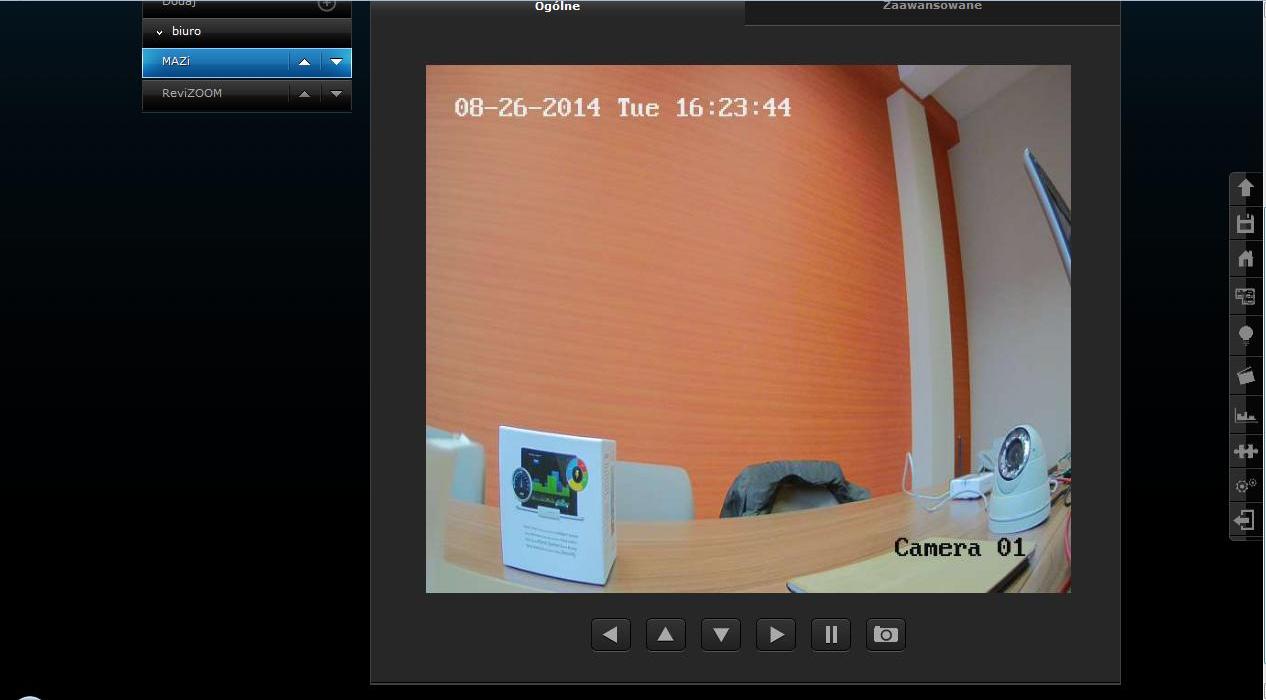
Rys 08 - podgląd duzy MAZi
W przypadku kamery ReviZOOM postępujemy identycznie.
Wpisujemy nazwę kamery, pokój (lokalizację), w polu model kamery wybieramy Model spoza listy i podajemy nazwę użytkownika oraz hasło.
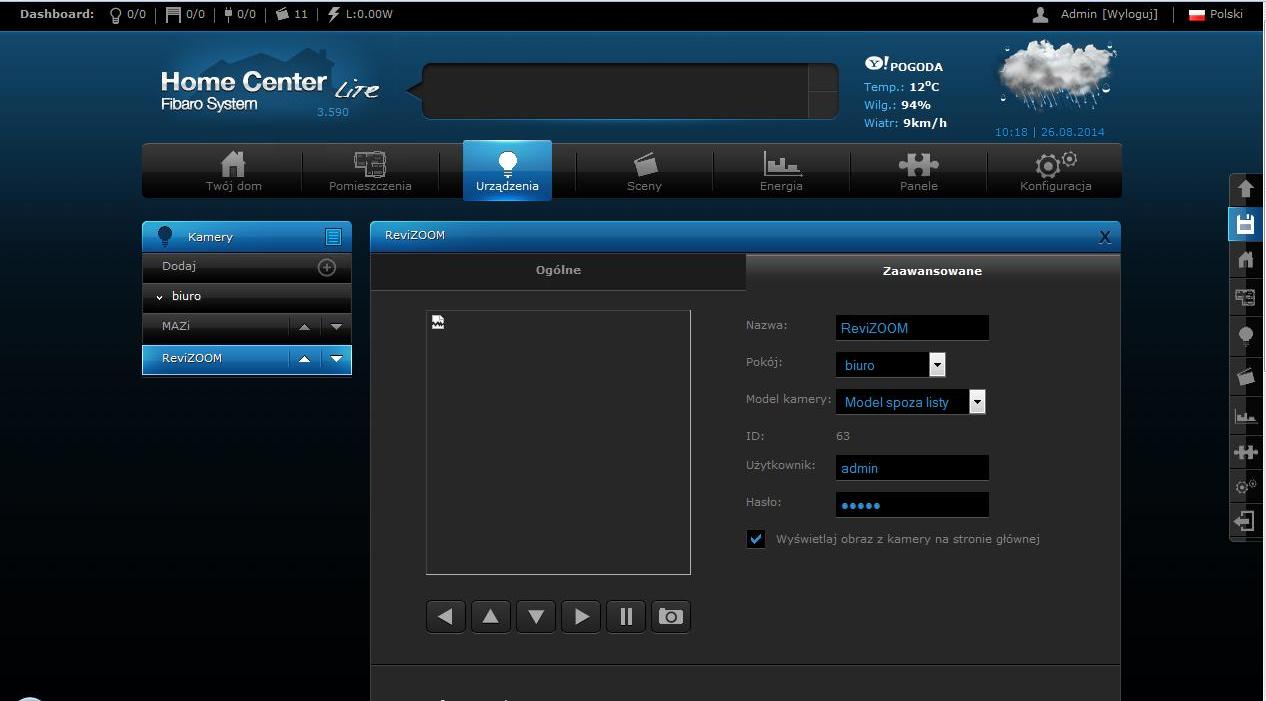
Fibaro 09 - dodaj kamere ReviZOOM.jpg
Następnie podajemy adres IP kamery oraz oraz ścieżkę do obrazu z kamery oraz strumienia wideo.
W przypadku kamery ReviZOOM ścieżka do obrazu strumienia JPG to /cgi-bin/image.cgi?userName=admin&password=123456789&type=HTTP&cameraID=1
gdzie admin to nazwa użytkownika a 123456789 to hasło
a ścieżka do strumienia MJPG to /cgi-bin/mjpeg2.cgi?userName=admin&password=123456789&cameraID=1&frame=100
cameraID - w przypadkukamer IP zostawiamy wartość 1, frame - liczba klatek po których strumień zostanie zakończony
Także i tu możemy sterować kamerami obrotowymi.
Kolejne opcja jest najbardziej interesująca.
Wyświetlanie obrazu w zakładce Twój Dom, opcje zaawansowane - pozwala zdecydować czy w Twój Dom będzie wyświetlany obraz statyczny z zadaną częstotliwościa odświeżania czy strumień wideo.
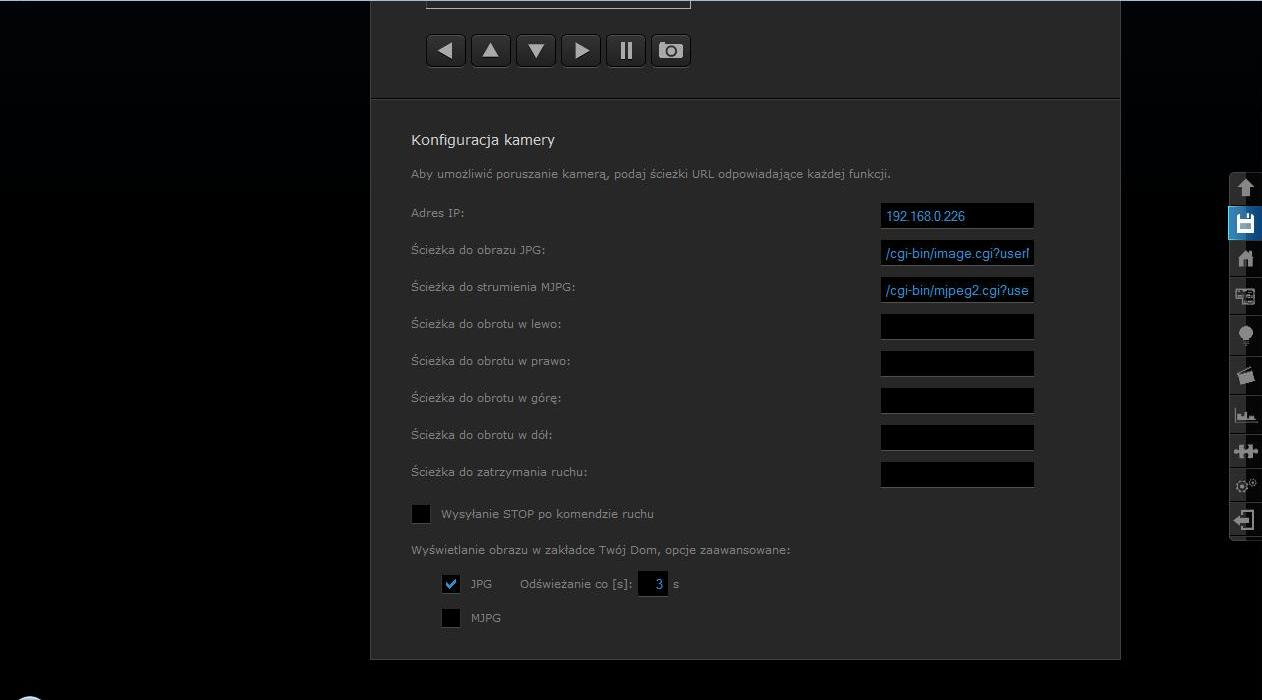
Rys. 10 - dodaj kamere ReviZOOM.
Klikając w okno podglądu wywołujemy podgląd w dużym oknie
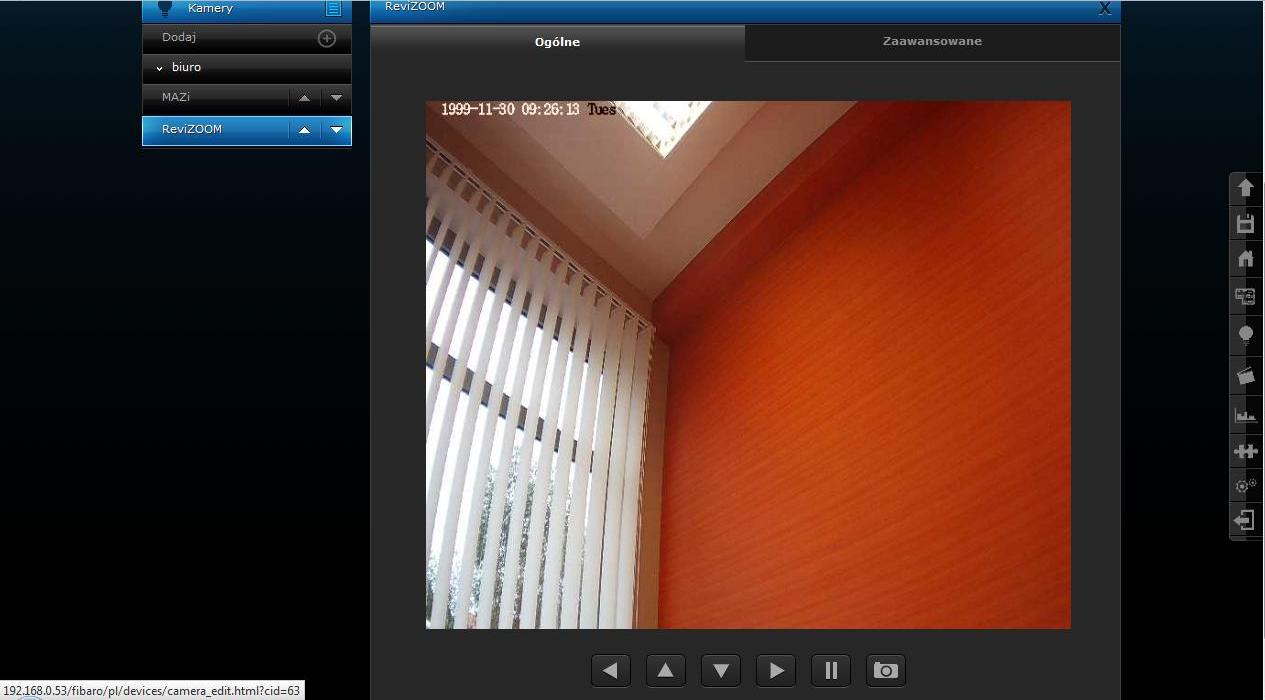
Rys.11 - podglad duzy ReviZOOM
Oczywiście także za pomoca programu klienta na iPad można uzyskać podgląd obrazu z kamery
Rys. 12 - iPad podgląd strona główna
Wybieramy pole Kamery
rys.13 - iPAD podglad menu glowne
Otrzymujemy podgląd z dwu kamer które wcześniej dodaliśmy do systemu.
Rys. 14 - iPAD podgląd kamery
Także i tu można wywołać podgląd w dużym oknie
Rys. 15 - iPad podgląd duży kamery
Dziękujemy firmie Krakmetal z Krakowa za udostępnienie urządzeń Fibaro oraz pomoc w uruchomieniu systemu.
Ile może być podłączonych klientów do kamery ReviZOOM?
Maksymalna wartość pojedynczego strumienia z kamery ReviZOOM:
kamera 1,3 MPx = 8000kb/s
kamera 2,0 MPx = 12000kb/s
kamera 3,0 MPx = 12000kb/s
kamera 5,0 MPx = 12000kb/s.
Maksymalna ilość równocześnie podłączonych klientów - 10 a maksymalna prędkość na wszystkich klientów to 50Mb/s.
Wyjątkiem sa kamery XVA-102F oraz XWC-104C gdzie maksymalna prędkość na wszystkich klientów to 30Mb/s.
Jednakże, jeżeli mówimy o klientach z włączonym podglądem na żywo z głównego strumienia to ich liczbę należy zmniejszyć.
Zalecamy by maksymalna liczba klientów z podglądem na żywo nie przekraczała:
kamera 1,3 MPx = 5 klientów
kamera 2 MPx = 4 klientów
kamera 3 MPx = 4 klientów
kamera 5 MPx = 4 klientów
To i tak daje strumień nawet 48Mb/s z jednej kamery - czyli dość sporo.
Uwaga: klient jest rejestrator, wideoserwer, komputer kliencki, transkoder IP, tablet, smatfon, jednym słowem wszystko co odbiera strumień z kamery.
Jak wgrać firmware do kamer i rejestratorów ReviZOOM?
Aktualizacja firmware'u w kamerach i rejestratorach ReviZOOM
Dotyczy tylko kamer ReviZOOM: XBA-501, XBA-201, XWA-502V, XWA-103V, XWB-301V, XWB- 201V, XWB-201F, XWB-101F, XWC-104F, XNA-201V, XNA-101V, XSA-501S, XQA-501V, XQA- 301V, XQA-201V, XQA-202V, XVA-201F, XVA-101F, XVA-102F oraz XHA-201Z.
Dotyczy tylko rejestratorów ReviZOOM: XNR-2401M.
1. Potrzebne oprogramowanie
Firmware do kamer ReviZOOM dostępny w dziale Do pobrania → Rozwiązania IP ReviZOOM. Firmware'y dostępne na naszej stronie przeznaczone są do wszystkich kamer wymienionych powyżej.
Program ReviZOOM Update Tool dostępny w dziale Do pobrania → Rozwiązania IP ReviZOOM. Nazwa firmware'u jest taka sama jak nazwa rejestratora do którego jest on przeznaczony.
2. Aktualizacji dokonujemy za pomocą programu ReviZOOM Update Tool. Możliwa jest aktualizacja wielu urządzeń naraz. nie zalecamy równoczesnej aktualizacji więcej niż 10 urządzeń.
3. Wszystkie urządzenia które aktualizujemy muszą korzystać z jednego firmware'u. Nie wolno równocześnie aktualizować kamer i rejestratorów.
Jak uruchomić nagrywanie na karcie SD w kamerach IP ReviZOOM?
Uruchomienie nagrywania na karcie SD w kamerach IP ReviZOOM
Jak skonfigurować nagrywanie na karcie SD.
- Wchodzimy w Nagrywanie Lokalne -> Polityka Nagrywania i włączamy, albo nagrywanie ciągłe (Nagrywanie 24*7) albo z harmonogramu (wtedy jeszcze uzupełniamy Harmonogram) albo po wykryciu alarmu.

Nagrywanie może być aktywowane:
- wejściem alarmowym
- detekcją ruchu
- usterką w działaniu sieci (nalezy pamiętać że użycie tej funkcji ma sens tylko w przypadku zasilania lokalnego kamery.
Można wybrać który strumień nagrywamy, a także czy nagrywając nadpisujemy najstarsze nagrywania czy ograniczamy czas zapisu do określonej liczby dni np 9.
Pamiętamy zatwierdzić klikając OK.
- Teraz konfigurujemy katę SD
Nagrywanie Lokalne -> Katalog Nagrywania

Wybieramy SD Card i klikamy Zmień
Włączamy i formatujemy kartę np. jako EXT3.

Po sformatowaniu widzimy jej pojemność.
Pamiętamy kliknąć OK
Teraz w oknie Katalog Nagrywania także widzimy pojemność karty.
- Jeżeli wybraliśmy nagrywanie z detekcji ruchu - musimy ją skonfigurować w menu Konfiguracja Alarmów -> Alarm Detekcji.
Najpierw należy włączyć detekcję ruchu.

Ustawiamy harmonogram

oraz pole detekcji

- Odtwarzanie nagrań przez NVMS
Wybieramy Odtwarzaj - > Odtwarzanie Nagrań

Potem wybieramy kamerę z której przeglądamy nagrania,
Zaznaczamy Odtwarzanie zdalne
Wybieramy okres
Klikamy Wyszukaj

Teraz możemy przeglądać nagrania.
- Firmware do kamer ReviZOOM w wersji v1.8 lub wyższej pozwala na przeglądanie nagrań na karcie SD także poprzez przegladarkę IE. Należy wejść w zakładkę Odtwarzaj i wybrać z jakiego okresu chcemy przeglądać nagrania.
Możemy także zapisać kopię nagrań.
Kalkulator czasu zapisu dla kamer CNB XNET & ReviZOOM & MAZi v1.0
Kalkulator wielkości dysków do kamer IP umożłiwia obliczenie czasu zapisu dla zadane liczby i poejmności dysków przy danej liczbie kamer i strumieniu.
Kalkulator czasu zapisu dla kamer CNB XNET & ReviZOOM & MAZi v1.0
Czy kamery ReviZOOM działają z NVR BCS?
Kamery ReviZOOM a NVR BCS
- kamery są wykrywane automatycznie
- działa zapis obrazu
- działa PTZ sprawdzono obrót, zmianę prędkości, zoom
- działa detekcja ruchu
Uwaga: Ze względu na zmiany i modyfikacje firmware'u w rejestratorach istnieje możliwość że powyższe funkcję nie bedą działać.
Czy kamery ReviZOOM działają z NVR Hikvision?
Kamery ReviZOOM a NVR Hikvision
- kamery są wykrywane automatycznie
- działa zapis obrazu
- działa PTZ sprawdzono obrót, zmianę prędkości, zoom
- nie działa detekcja ruchu
Uwaga: Ze względu na zmiany i modyfikacje firmware'u w rejestratorach istnieje możliwość że powyższe funkcję nie bedą działać
Jakie są zasady oznaczeń kamer ReviZOOM?
Kamery ReviZOOM - zasady oznaczeń
przykład: XQA-501V
X:
X - urządzenia IP
Q:
B - box
C - cube
W - kompakt
P - kopułka wandal
Q - kopułka wandal z IR
R - kopułka plastik
S - kopułka plastik z IR
V - kopułka wandal z IR mini
N - kulka wandal z IR
G - szybkoobrotowa
H - szybkoobrotowa z IR
A:
A - wersja obudowy
5:
1 - 1Mpx i 1,3 MPx
2 - 2Mpx
3 - 3Mpx
5 - 5Mpx
01:
01 - typ kamery
V:
V - zmienna ogniskowa
F - stała ogniskowa
Z - motozoom
przykład: XNR-2401M
X:
X - urządzenia IP
NR:
NR - rejestrator
24:
24 - maks. obsługiwany strumień (ile danych może rejestrator odebrać) w Mb/s
01:
01 - typ rejestratora
M:
M - obudowa mini
R - obudowa do montażu w szafie rack
przykład: IXC-101
IX:
IX - akcesoria IP
C:
B - podstawa sufitowa
C - uchwyt ścienny
D - uchwyt sufitowy
F - uchwyt do słupa
G - uchwyt narożny
H - puszka montażowa
J - podstawa montażowa
K - uchwyt ścienny wraz puszką
1:
0 - do kamer stacjonarnych
1 - do kamer obrotowych
01:
01 - typ
Jak ustawić "zdalny dostęp" do rejestratorów XNR-2401M?
Należy przekierować następujące porty:
port HTTTP: domyślny 80 - w przypadku udostępnienia rejestratora przez Internet należy bezwzględnie zmienić na inny, wyższy niż 1024
port RTMP: 8080 - też zalecamy zmianę na inny
port control: 30001
port forwarding: 36000
Jaka wgrać firmware w kamerach ReviZOOM?
Wgranie firmware'u trwa długo - standardowo około 5minut.
Należy stosować program do grupowej aktualizacji firmware'u UpdateTool.
Czas jest taki sam, niezależnie od liczby kamer (w granicach rozsądku, nie zalecamy równoczesnej zmiany firmware'u 60 kamer).
W prewnych sytuacjach może trwać dłużej, nawet 15-20minut.
W każdym wypadku czekamy do chwili kiedy program UpdateTool wyświetli komunikat o zakończeniu upgrade'u.
Zanim go zamkniemy, zalecamy sprawdzić czy można się połączyć z kamera przez stronę www.
Czy kamery ReviZOOM działają z programem Alnet?
- kamery należy dodać ręcznie przez podanie adresu IP, wtedy są prawidłowo identyfikowane
- działa zapis obrazu
- oprogramawanie wykrywa że kamera ma dwa strumienie
- liczba klatek pokazywana przez Konfiguracja kamer taka jak ustawiona w kamerze, np 25kl/s
- program pozwala wykorzystać dodatkowe strumienie z kamer ReviZOOM, w tym przełączać się między nimi
- należy ustawić transport RTSP przez TCP a nie unicast jak to jest domyślnie
- działa PTZ sprawdzono obrót, zmianę prędkości, zoom - kamera powinna mieć firmware wersji 1.6
- działa detekcja ruchu po stronie programu Alnet
Testy przeprowadzono z użyciem programu NEt Hybrid 3.0.0.637.
Czy kamery ReviZOOM działają z programem Milestone?
- kamery wykrywane są automatycznie, są identyfikowane jako ONVIF device
- działa zapis obrazu
- oprogramowanie wykrywa że kamera ma trzy strumienie
- liczba klatek pokazywana przez Konfiguracja kamer jest zgodna z ustawieniami w kamerze, np 25kl/s
- należy ręcznie ustawić że dana kamera jest kamerą PTZ
- działa PTZ - sprawdzono obrót, zoom
- działa detekcja ruchu po stronie programu Milestone
Testy przeprowadzono z użyciem programu Milestone XProtect Go 2.1a (96244).
Jaki jest czas nagrywania w rejestratorach ReviZOOM?
Czas nagrywania przy założeniu nagrywania ciągłego – nie korzystamy z detekcji ruchu. Włączenie detekcji ruchu wydłuża czas nagrania ok. dwukrotnie.
Czas nagrywania dla dysku 1TB:
| liczba kamer | rozdzielczość | strumień | strumień całkowity | czas nagrania |
| 4 | 2 Mpx | 6 Mb/s | 24 Mb/s | 3,8 dnia |
| 4 | 2 Mpx | 4 Mb/s | 16 Mb/s | 5,8 dnia |
| 6 | 1 Mpx | 4 Mb/s | 24 Mb/s | 3,8 dnia |
| 6 | 1 Mpx | 2 Mb/s | 12 Mb/s | 7,6 dnia |
| 12 | VGA | 2 Mb/s | 24 Mb/s | 3,8 dnia |
| 12 | VGA | 1,5 Mb/s | 18 Mb/s | 5,1 dnia |
Rejestrator do kamer IP tylko zapisuje strumień z kamer, więc to ustawienia strumienia w kamerach oraz pojemność dysków w rejestratorze definiują czas zapisu.
Oznacza to że identyczne czasy mamy dla każdego innego rejestratora.
Jakie jest zasilanie kamer IP ReviZOOM?
Zasilanie kamer IP odbywa sie dwoma sposobami:
- za pomocą standardowego zasilacza 12 V – Zasady zasilania są takie same jak kamer analogowych. Należy jednak pamiętać ze kamery IP pobierają większy prąd niż podobne kamery analogowe.
- z wykorzystaniem zasilania PoE w standardzie IEEE 802.3af – Zasilacz PoE musi być spełniać wymagania klasy 3 (moc dostarczona do urządzenia min. 12,95 W).
Nie należy stosować tzw. zasilania PoE pasywnego. Kamery ReviZOOM są do niego nieprzystosowane i istnieje możliwość ich uszkodzenia.
Zasilanie PoE pasywne można stosować jedynie w przypadku kiedy po stronie kamery stosowany jest splitter zasilania PoE a kamera jest zasilana napięciem 12V. Jednakże przy dłuższych kablach napięcie może być za niskie do prawidłowej pracy kamery. Firma GDE Polska nie gwarantuje prawidłowego działania kamer ReviZOOM zasilanych PoE pasywnym i nie bierze odpowiedzialności za ewentualne uszkodzenia.
Wszystkie sprzedawane przez nas kamery firmy ReviZOOM mają możliwość zasilania zarówno 12V jak PoE.
Należy pamiętać o zabezpieczeniu przeciwprzepięciowym kamery zarówno od strony portu Ethernet jak i zasilania 12V.
Pobór prądu i moc kamer IP ReviZOOM
| Rodzaj kamery | Zasilanie | I maks [A} | P maks [W] |
| szybkoobrotowa XHA-xxxv | 24 VAC | ~1,25 | 30W |
| kopułkowa XQA-xxxv | 12V / PoE | ~0,52A | 6,5W |
| kopułkowa XSA-xxxv | 12V / PoE | ~0,52A | 6,5W |
| kopułkowa XNA-xxxv | 12V / PoE | ~0,52A | 6,5W |
| kopukowa mini XVA-xxxv | 12V / PoE | ~0,34A | 4W |
| kompaktowa XWA-xxxv | 12V / PoE | ~0,84A | 10W |
| kompaktowa XWB-xxxv | 12V / PoE | ~0,56A | 7W |

















